word目录或wps目录格式设置及自动生成
wpsword如何生成目录
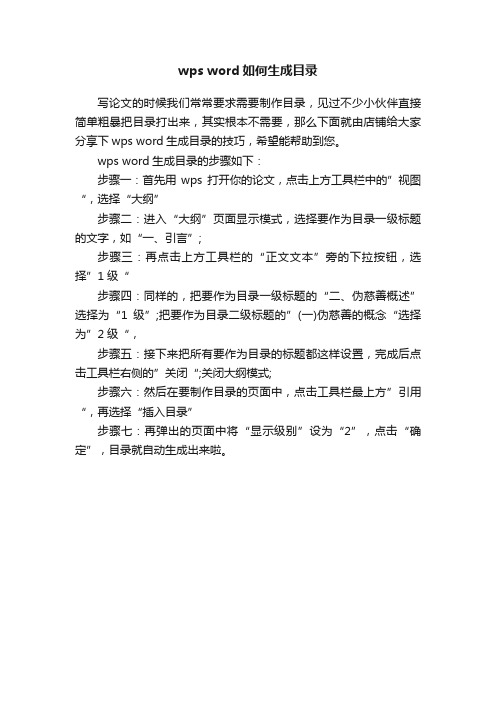
wps word如何生成目录
写论文的时候我们常常要求需要制作目录,见过不少小伙伴直接简单粗暴把目录打出来,其实根本不需要,那么下面就由店铺给大家分享下wps word生成目录的技巧,希望能帮助到您。
wps word生成目录的步骤如下:
步骤一:首先用wps打开你的论文,点击上方工具栏中的”视图“,选择“大纲”
步骤二:进入“大纲”页面显示模式,选择要作为目录一级标题的文字,如“一、引言”;
步骤三:再点击上方工具栏的“正文文本”旁的下拉按钮,选择”1级“
步骤四:同样的,把要作为目录一级标题的“二、伪慈善概述”选择为“1级”;把要作为目录二级标题的”(一)伪慈善的概念“选择为”2级“,
步骤五:接下来把所有要作为目录的标题都这样设置,完成后点击工具栏右侧的”关闭“;关闭大纲模式;
步骤六:然后在要制作目录的页面中,点击工具栏最上方”引用“,再选择“插入目录”
步骤七:再弹出的页面中将“显示级别”设为“2”,点击“确定”,目录就自动生成出来啦。
wpsword怎么自动生成目录

wps word怎么自动生成目录
在我们日常中,我们写论文和小说或一本书,内容比较多的文档,内容多的话那页数也就自然多,这时我们就需要目录进行对其管理。
那么下面就由店铺给大家分享下wps word自动生成目录的技巧,希望能帮助到您。
wps word自动生成目录的步骤如下:
步骤一:点击菜单栏上的视图,再点击大纲。
步骤二:先选中一级菜单的文字,在点击左上角的一级。
文章其他一级菜单也是这样设置。
逐一设置完即可。
步骤三:再选中二级菜单的文字,在点击左上角的二级。
文章其他二级菜单也是这样设置。
逐一设置完即可。
步骤四:再选中三级菜单的文字,在点击左上角的三级。
文章其他三级菜单也是这样设置。
逐一设置完即可。
步骤五:其他字体设置为正文即可。
设置好之后正文前面会有个小矩形的标记。
步骤六:关闭大纲。
步骤七:把光标放在目录生产的的页面上,点击引用—插入目录。
步骤八:生产的目录如图所示:。
WPS怎样自动生成目录图文
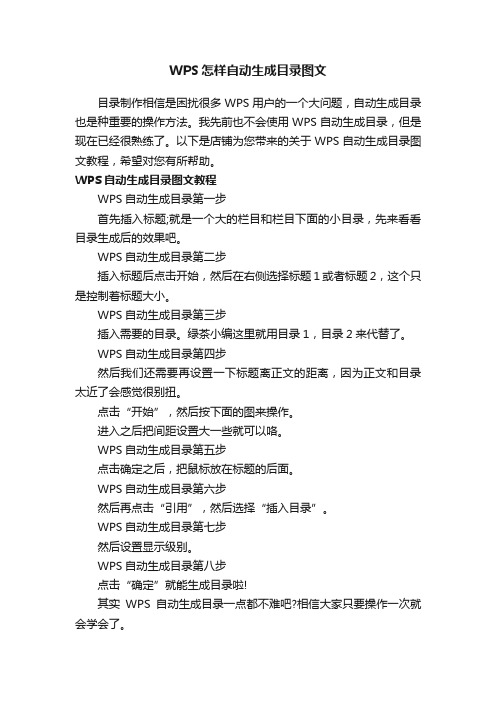
WPS怎样自动生成目录图文
目录制作相信是困扰很多WPS用户的一个大问题,自动生成目录也是种重要的操作方法。
我先前也不会使用WPS自动生成目录,但是现在已经很熟练了。
以下是店铺为您带来的关于WPS自动生成目录图文教程,希望对您有所帮助。
WPS自动生成目录图文教程
WPS自动生成目录第一步
首先插入标题;就是一个大的栏目和栏目下面的小目录,先来看看目录生成后的效果吧。
WPS自动生成目录第二步
插入标题后点击开始,然后在右侧选择标题1或者标题2,这个只是控制着标题大小。
WPS自动生成目录第三步
插入需要的目录。
绿茶小编这里就用目录1,目录2来代替了。
WPS自动生成目录第四步
然后我们还需要再设置一下标题离正文的距离,因为正文和目录太近了会感觉很别扭。
点击“开始”,然后按下面的图来操作。
进入之后把间距设置大一些就可以咯。
WPS自动生成目录第五步
点击确定之后,把鼠标放在标题的后面。
WPS自动生成目录第六步
然后再点击“引用”,然后选择“插入目录”。
WPS自动生成目录第七步
然后设置显示级别。
WPS自动生成目录第八步
点击“确定”就能生成目录啦!
其实WPS自动生成目录一点都不难吧?相信大家只要操作一次就会学会了。
WPS文档如何自动生成目录
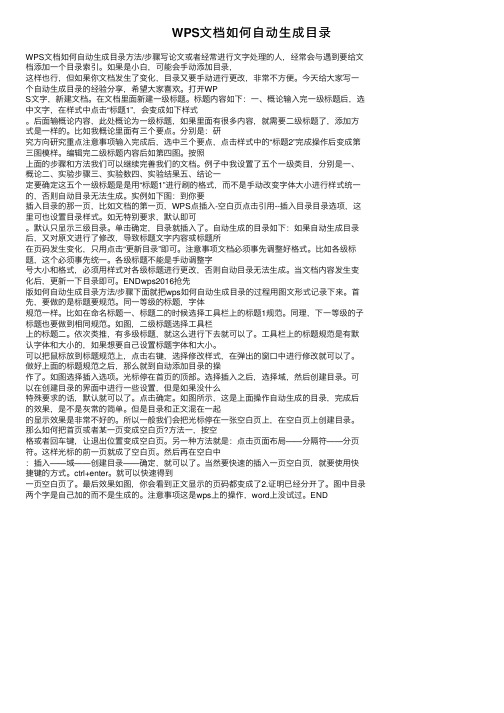
WPS⽂档如何⾃动⽣成⽬录WPS⽂档如何⾃动⽣成⽬录⽅法/步骤写论⽂或者经常进⾏⽂字处理的⼈,经常会与遇到要给⽂档添加⼀个⽬录索引。
如果是⼩⽩,可能会⼿动添加⽬录,这样也⾏,但如果你⽂档发⽣了变化,⽬录⼜要⼿动进⾏更改,⾮常不⽅便。
今天给⼤家写⼀个⾃动⽣成⽬录的经验分享,希望⼤家喜欢。
打开WPS⽂字,新建⽂档。
在⽂档⾥⾯新建⼀级标题。
标题内容如下:⼀、概论输⼊完⼀级标题后,选中⽂字,在样式中点击“标题1”,会变成如下样式。
后⾯输概论内容,此处概论为⼀级标题,如果⾥⾯有很多内容,就需要⼆级标题了,添加⽅式是⼀样的。
⽐如我概论⾥⾯有三个要点。
分别是:研究⽅向研究重点注意事项输⼊完成后,选中三个要点,点击样式中的“标题2”完成操作后变成第三图模样。
编辑完⼆级标题内容后如第四图。
按照上⾯的步骤和⽅法我们可以继续完善我们的⽂档。
例⼦中我设置了五个⼀级类⽬,分别是⼀、概论⼆、实验步骤三、实验数四、实验结果五、结论⼀定要确定这五个⼀级标题是是⽤“标题1”进⾏刷的格式,⽽不是⼿动改变字体⼤⼩进⾏样式统⼀的,否则⾃动⽬录⽆法⽣成。
实例如下图:到你要插⼊⽬录的那⼀页,⽐如⽂档的第⼀页,WPS点插⼊-空⽩页点击引⽤--插⼊⽬录⽬录选项,这⾥可也设置⽬录样式。
如⽆特别要求,默认即可。
默认只显⽰三级⽬录。
单击确定,⽬录就插⼊了。
⾃动⽣成的⽬录如下:如果⾃动⽣成⽬录后,⼜对原⽂进⾏了修改,导致标题⽂字内容或标题所在页码发⽣变化,只⽤点击“更新⽬录”即可。
注意事项⽂档必须事先调整好格式。
⽐如各级标题,这个必须事先统⼀。
各级标题不能是⼿动调整字号⼤⼩和格式,必须⽤样式对各级标题进⾏更改,否则⾃动⽬录⽆法⽣成。
当⽂档内容发⽣变化后,更新⼀下⽬录即可。
ENDwps2016抢先版如何⾃动⽣成⽬录⽅法/步骤下⾯就把wps如何⾃动⽣成⽬录的过程⽤图⽂形式记录下来。
⾸先,要做的是标题要规范。
同⼀等级的标题,字体规范⼀样。
⽐如在命名标题⼀、标题⼆的时候选择⼯具栏上的标题1规范。
使用WPS文档的目录功能快速构建文档结构
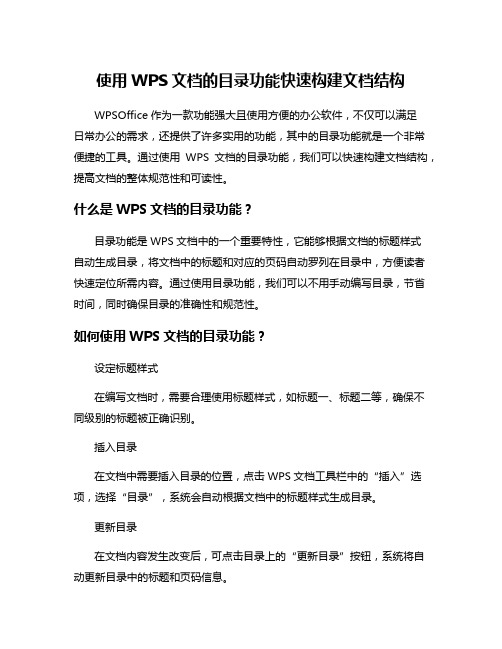
使用WPS文档的目录功能快速构建文档结构WPSOffice作为一款功能强大且使用方便的办公软件,不仅可以满足日常办公的需求,还提供了许多实用的功能,其中的目录功能就是一个非常便捷的工具。
通过使用WPS文档的目录功能,我们可以快速构建文档结构,提高文档的整体规范性和可读性。
什么是WPS文档的目录功能?目录功能是WPS文档中的一个重要特性,它能够根据文档的标题样式自动生成目录,将文档中的标题和对应的页码自动罗列在目录中,方便读者快速定位所需内容。
通过使用目录功能,我们可以不用手动编写目录,节省时间,同时确保目录的准确性和规范性。
如何使用WPS文档的目录功能?设定标题样式在编写文档时,需要合理使用标题样式,如标题一、标题二等,确保不同级别的标题被正确识别。
插入目录在文档中需要插入目录的位置,点击WPS文档工具栏中的“插入”选项,选择“目录”,系统会自动根据文档中的标题样式生成目录。
更新目录在文档内容发生改变后,可点击目录上的“更新目录”按钮,系统将自动更新目录中的标题和页码信息。
通过以上简单的操作,我们就可以快速使用WPS文档的目录功能,轻松构建文档结构,提高文档的组织性和表现力。
使用目录功能的好处节省时间:不再需要手动编写目录,节省大量时间和精力。
提高效率:目录功能使文档结构清晰,有助于读者快速了解文档内容。
规范统一:自动生成的目录格式统一规范,减少人为疏漏。
WPS文档的目录功能是一个非常实用的工具,能够帮助我们快速构建文档结构,提高工作效率。
建议大家在使用WPSOffice时,充分利用目录功能,体验其带来的便利和效益。
使用WPS文档的目录功能,让文档结构更清晰,工作更高效!。
四种制作Word自动生成目录的方法-word目录怎么做自动生成
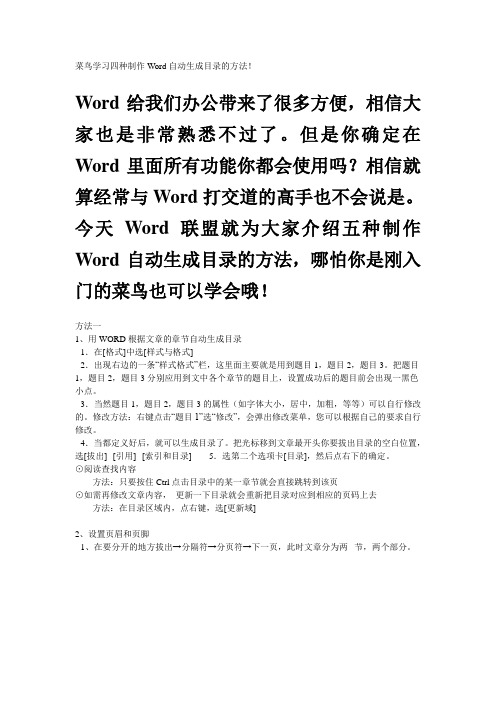
菜鸟学习四种制作Word自动生成目录的方法!Word给我们办公带来了很多方便,相信大家也是非常熟悉不过了。
但是你确定在Word里面所有功能你都会使用吗?相信就算经常与Word打交道的高手也不会说是。
今天Word联盟就为大家介绍五种制作Word自动生成目录的方法,哪怕你是刚入门的菜鸟也可以学会哦!方法一1、用WORD根据文章的章节自动生成目录--1.在[格式]中选[样式与格式]--2.出现右边的一条“样式格式”栏,这里面主要就是用到题目1,题目2,题目3。
把题目1,题目2,题目3分别应用到文中各个章节的题目上,设置成功后的题目前会出现一黑色小点。
--3.当然题目1,题目2,题目3的属性(如字体大小,居中,加粗,等等)可以自行修改的。
修改方法:右键点击“题目1”选“修改”,会弹出修改菜单,您可以根据自己的要求自行修改。
--4.当都定义好后,就可以生成目录了。
把光标移到文章最开头你要拔出目录的空白位置,选[拔出]--[引用]--[索引和目录]------5.选第二个选项卡[目录],然后点右下的确定。
⊙阅读查找内容方法:只要按住Ctrl点击目录中的某一章节就会直接跳转到该页⊙如需再修改文章内容,更新一下目录就会重新把目录对应到相应的页码上去方法:在目录区域内,点右键,选[更新域]2、设置页眉和页脚--1、在要分开的地方拔出→分隔符→分页符→下一页,此时文章分为两节,两个部分。
--2、拔出页眉和页脚:视图→页眉和页脚;--3、在上图中可看到,红色框内“与上一节相同”,标明两节的格式和内容是一样的。
若想让两节的格式纷歧样,点击“链接到前一节”按钮,之后“与上一节相同”几个字会消失,此时两节则是独立的,纷歧样的。
就可以单独拔出格式分歧的页眉和页码。
方法二一篇word文档,内容有大的章,小的节。
如何把章节抽出来生成目录?WORD →点击需要拔出的地方→ 拔出菜单→ 索引和目录→ 目录→ 确定目录通常是长文档不成缺少的部分,有了目录,用户就能很容易地知道文档中有什么内容,如何查找内容等。
wps里如何设置生成目录
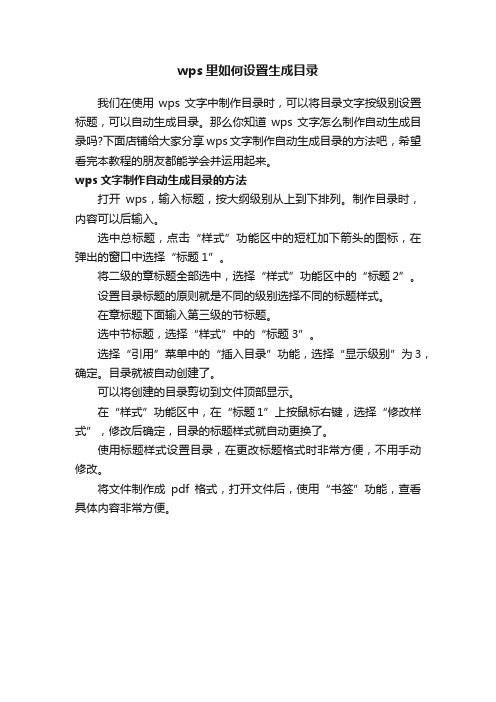
wps里如何设置生成目录
我们在使用wps文字中制作目录时,可以将目录文字按级别设置标题,可以自动生成目录。
那么你知道wps文字怎么制作自动生成目录吗?下面店铺给大家分享wps文字制作自动生成目录的方法吧,希望看完本教程的朋友都能学会并运用起来。
wps文字制作自动生成目录的方法
打开wps,输入标题,按大纲级别从上到下排列。
制作目录时,内容可以后输入。
选中总标题,点击“样式”功能区中的短杠加下箭头的图标,在弹出的窗口中选择“标题1”。
将二级的章标题全部选中,选择“样式”功能区中的“标题2”。
设置目录标题的原则就是不同的级别选择不同的标题样式。
在章标题下面输入第三级的节标题。
选中节标题,选择“样式”中的“标题3”。
选择“引用”菜单中的“插入目录”功能,选择“显示级别”为3,确定。
目录就被自动创建了。
可以将创建的目录剪切到文件顶部显示。
在“样式”功能区中,在“标题1”上按鼠标右键,选择“修改样式”,修改后确定,目录的标题样式就自动更换了。
使用标题样式设置目录,在更改标题格式时非常方便,不用手动修改。
将文件制作成pdf格式,打开文件后,使用“书签”功能,查看具体内容非常方便。
教你在WPS中快速生成目录及其详细操作步骤
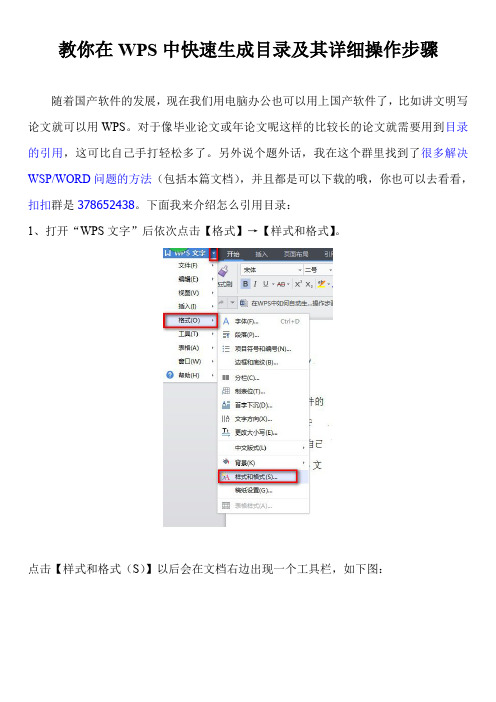
教你在WPS中快速生成目录及其详细操作步骤随着国产软件的发展,现在我们用电脑办公也可以用上国产软件了,比如讲文明写论文就可以用WPS。
对于像毕业论文或年论文呢这样的比较长的论文就需要用到目录的引用,这可比自己手打轻松多了。
另外说个题外话,我在这个群里找到了很多解决WSP/WORD问题的方法(包括本篇文档),并且都是可以下载的哦,你也可以去看看,扣扣群是378652438。
下面我来介绍怎么引用目录:1、打开“WPS文字”后依次点击【格式】→【样式和格式】。
点击【样式和格式(S)】以后会在文档右边出现一个工具栏,如下图:2.现在我们来设置每级标题的格式、字体等。
比如:我们现在要设置1级标题为四号字、粗体,西文字体(包括英文字母及数字)采用Times New Roman字体,中文字体用宋体,首行缩进2个字符。
现在开始设置步骤右键点击右边工具栏的【标题1】→【修改(M)】→【字体】点击【字体】后会出现下面的弹窗设置好以后点击【确定】。
然后点击【段落】点击【段落】后出现下面的弹窗,设置按下图指示设定即可其他2级标题、3级标题按上述方法类推即可。
不过需要注意的是,一般情况下:1级标题和2级标题不需要【首行缩进】,3级标题【首行缩进】2字符。
还有记得【同时保存到模板】要打勾,这样下次就不需要重新设置了3.现在我们开始在论文中设置标题:比如讲,我们现在要将下图中的“2.影响MnZn软磁铁氧体磁导率的因素及其提高方法”设置为1级标题,现在我们只需要将光标放到该文字所在行任意一处,然后鼠标左键点击一下右边工具栏我们刚设置好的【标题1】就行了,是不是非常方便4.当标题都设置好后,我们就可以生成目录了。
把光标移到文章最开头你要插入目录的空白位置,依次选择“插入”→“引用”→“目录”。
接着会出现一个小窗口,我们点“确定”就可以了。
点击【目录】以后会出现以下弹窗这里我们需要注意的是【显示级别】这一栏的设定,你设置了几级标题就要显示几级。
- 1、下载文档前请自行甄别文档内容的完整性,平台不提供额外的编辑、内容补充、找答案等附加服务。
- 2、"仅部分预览"的文档,不可在线预览部分如存在完整性等问题,可反馈申请退款(可完整预览的文档不适用该条件!)。
- 3、如文档侵犯您的权益,请联系客服反馈,我们会尽快为您处理(人工客服工作时间:9:00-18:30)。
word目录或wps目录格式设置及自动生成现在大家看这个没有太多格式的文档,假设它就是你的论文。
在Word 2007中目录可以自动生成,目录来自于文档的结构。
我们的文档还没有结构,我们先来编排一下结构。
有两种方法:
word自动生成目录方法一:
1、点右下方的大纲视图按钮,切换到大纲视图。
2、光标停在某个第一级标题上,左上角的下拉框拉开,选1级。
同样,光标停在某个第二级标题上,下拉框中选2级。
这样,把整个文档的结构给标注出来。
3、也可以用左右的箭头控制标题的级别。
word自动生成目录方法二:
1、我们在常规视图中,点开开始选项卡上的,样式区域右
下角的小按钮。
2、这时候会打开样式框。
3、把光标停在第一级标题上,然后在样式中选标题1。
(这里的目的是给第一级标题添加对应的格式,与此同时标题的级别、层次结构也就加进去了。
)
4、我们切换到大纲视图看,发现效果和“方法一”是一样的。
提示:你会发现样式中最多只有标题1、标题2 ……你可以按选项-> 选所有样式-> 按确定。
我们现在开始插入目录:
1、把光标移动到要插入目录的位置,点开引用选项卡,点开左侧目录。
选一款自动目录。
或者,如果需要对目录的格式什么的需要加加工,可以点插入目录。
2、这里有些选项可以供选择。
(主要的就三个:格式里面有多种格式供您选择,像一套套的模板,使用方便。
目录标题和页码间的那条线可以用制表符前导符设置。
显示级别一般不需要更改,精确到三层足够了。
)
3、完成后按确定。
4、问题是你的论文以后会更改,标题、页码都会变动,正文里的变动不会马上反映在目录里。
等全部变动弄好了,更新一下:引用-> 更新目录-> 更新整个目录-> 确定。
